Rip DVD σε βίντεο με VLC δωρεάν για Windows / Mac
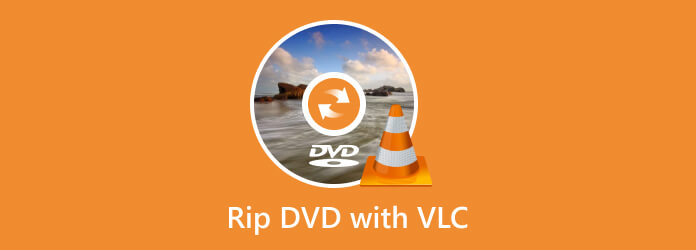
Συλλέξατε μεγάλο αριθμό DVD και θέλετε να τα απολαύσετε στις φορητές συσκευές σας; Το VLC είναι ένα ισχυρό πρόγραμμα αναπαραγωγής πολυμέσων ανοιχτού κώδικα που υποστηρίζει σχεδόν όλα τα αρχεία πολυμέσων για τη μετατροπή βίντεο σε διαφορετικές μορφές, ακόμα και DVD, CD και VCD. Το VLC διαθέτει πολλά χαρακτηριστικά και είναι εύκολο να παραβλέψεις μερικά χρήσιμα χαρακτηριστικά. Οι περισσότεροι άνθρωποι γνωρίζουν ότι το VLC μπορεί να αναπαραγάγει τους υπότιτλους, να καθυστερήσει ή να προωθήσει ήχο και να μετατρέψει αρχεία, αλλά γνωρίζετε ότι το VLC μπορεί επίσης να αντιγράψει τα DVD; Αυτό το άρθρο θα μοιραστεί μαζί σας πώς να χρησιμοποιήσετε το VLC για να αντιγράψετε DVD σε MP4 ή σε οποιαδήποτε άλλη μορφή βίντεο. Η διαδικασία είναι απλή, και θα εξοικονομήσετε πολλά χρήματα για να αγοράσετε ακριβά DVD για να σχίσει.
Μέρος 1: Rip DVD δωρεάν με VLC στα Windows
Χωρίς τη διαφήμιση και την παρακολούθηση χρηστών, το VLC παρέχει έναν αρκετά ασφαλή τρόπο αναπαραγωγής αρχείων πολυμέσων. Πώς να αντιγράψετε DVD με VLC; Εδώ, το άρθρο εξηγεί περισσότερες λεπτομέρειες σχετικά με τον τρόπο αντιγραφής ενός DVD με συσκευή αναπαραγωγής πολυμέσων VLC σε MP4 στα Windows.
Βήμα 1: Τοποθετήστε το DVD στον υπολογιστή, τοποθετήστε το στο δίσκο CD και ανοίξτε το λογότυπο προς τα πάνω. Εάν ο υπολογιστής σας δεν διαθέτει CDS, πρέπει να αγοράσετε μια εξωτερική μονάδα CD. Στη συνέχεια, κάντε διπλό κλικ στο εικονίδιο VLC κυκλοφορίας κώνου για να ανοίξετε τη συσκευή αναπαραγωγής πολυμέσων VLC.
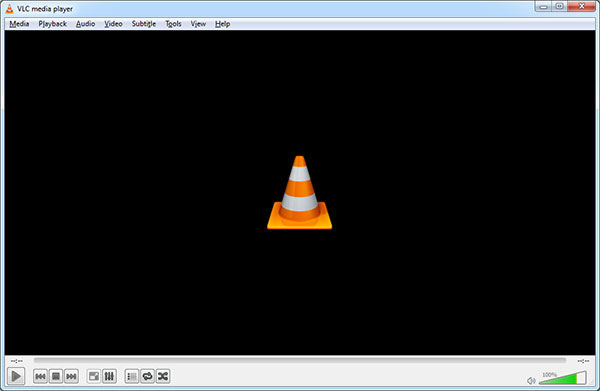
Βήμα 2: Κάντε κλικ στην καρτέλα "Μέσα". Στη συνέχεια, κάντε κλικ στο "Άνοιγμα δίσκου". Στη συνέχεια, κάντε κλικ στο πλαίσιο "χωρίς μενού δίσκου" στην ενότητα "επιλογή δίσκου" του ανοιχτού παραθύρου πολυμέσων. Εάν ο υπολογιστής σας διαθέτει πολλούς δίσκους DVD, κάντε κλικ στο πλαίσιο συσκευής δίσκου και επιλέξτε το όνομα της ταινίας.
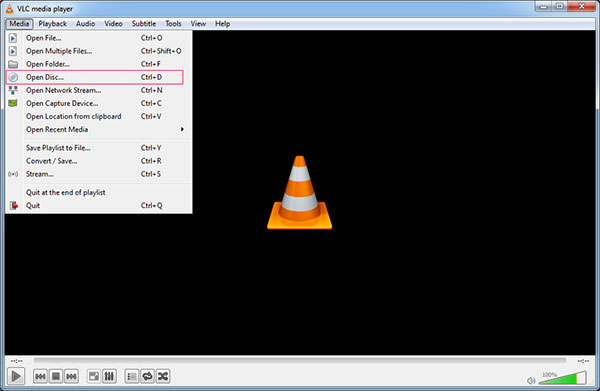
Βήμα 3: Κάντε κλικ στο βέλος δίπλα στο "play". Στη συνέχεια, κάντε κλικ στο "Μετατροπή". Βεβαιωθείτε ότι το βίντεό σας έχει ρυθμιστεί σε MP4. Στη συνέχεια, κάντε κλικ στο "Browse". Κάντε κλικ σε μια τοποθεσία αποθήκευσης και αποθηκεύστε το αρχείο σας ως MP4. Κάντε κλικ στο κουμπί "αποθήκευση" για να αντιγράψετε το DVD με VLC.
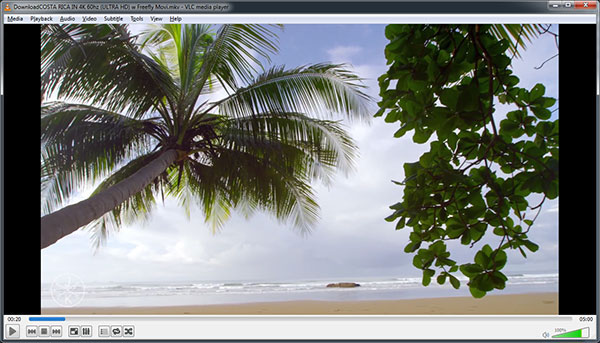
Βήμα 4: Κάντε κλικ στο "Έναρξη". Αυτή η διαδικασία διαρκεί από λίγα λεπτά έως μερικές ώρες, ανάλογα με την ταχύτητα του υπολογιστή σας και το μέγεθος του DVD. Κάντε διπλό κλικ στο αρχείο που έχετε μετατρέψει. Μόλις τελειώσει το DVD, κάντε κλικ στο αρχείο DVD και ανοίξτε το στην προεπιλεγμένη συσκευή αναπαραγωγής πολυμέσων.
Μέρος 2: Ελεύθερη αντιγραφή ταινίας DVD σε βίντεο με VLC σε Mac
Εκτός από τα Windows, όλο και περισσότεροι άνθρωποι επιλέγουν να κάνουν αντιγραφή DVD με VLC σε Mac για iPhone, iPad για να έχουν πιο βολική οπτική απόλαυση. Τέτοιες διεργασίες γίνονται συνήθως με τη βοήθεια λογισμικού τρίτων, όπως το πρόγραμμα αναπαραγωγής πολυμέσων VLC ή το DVD ripper για Mac. Σε αυτό το μέρος, θα μάθετε πώς να χρησιμοποιείτε το DVD αντιγραφής VLC στο Mac σας. Για να εγγράψετε ένα DVD, μπορείτε κατεβάστε το DVD Flick ή άλλα εργαλεία που υποστηρίζονται σε Mac.
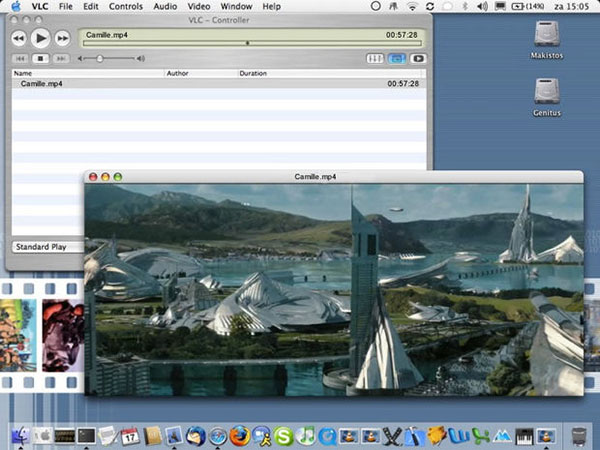
Βήμα 1: Τοποθετήστε το DVD στον υπολογιστή σας. Στη συνέχεια, ανοίξτε το VLC Media Player. Κάντε κλικ στο στοιχείο μενού "Αρχείο". Βρίσκεται στην επάνω αριστερή πλευρά της οθόνης του Mac σας.
Βήμα 2: Κάντε κλικ στο "Άνοιγμα δίσκου" για να ανοίξετε ένα παράθυρο ρυθμίσεων με τις πληροφορίες του DVD σας. Επιλέξτε το πλαίσιο "Ροή/Αποθήκευση". Κάντε κλικ στο "Ρυθμίσεις" για να ανοίξετε τις ρυθμίσεις μετατροπής του DVD σας.
Βήμα 3: Επιλέξτε το πλαίσιο "Αρχείο" και, στη συνέχεια, κάντε κλικ στο "Αναζήτηση" για να ανοίξετε ένα παράθυρο. Μπορείτε να επιλέξετε μια θέση αποθήκευσης για το αρχείο DVD και να μετονομάσετε το ίδιο το αρχείο.
Βήμα 4: Επιλέξτε μια τοποθεσία αποθήκευσης. Πληκτρολογήστε το όνομα του αρχείου DVD και, στη συνέχεια, κάντε κλικ στο "Αποθήκευση". Όταν εισάγετε ένα όνομα, πρέπει να συμπεριλάβετε το επίθημα ".MP4".
Βήμα 5: Κάντε κλικ στο Μέθοδος εγκλεισμού κουμπί. Κάντε κλικ QuickTime. Στη συνέχεια, επεξεργαστείτε τις ρυθμίσεις βίντεο και ήχου. Κάντε κλικ στο OK. Αυτό θα ζητήσει από το VLC να ξεκινήσει την αντιγραφή των αρχείων DVD στην καθορισμένη θέση αποθήκευσης. Εάν θέλετε να μεταφέρετε τα αντιγραμμένα αρχεία DVD σε άλλο DVD, θα πρέπει να καταφύγετε σε λογισμικό εγγραφής DVD, όπως π.χ Cisdem DVD Burner.
Μέρος 3: Η καλύτερη εναλλακτική λύση VLC για την αντιγραφή DVD
Tipard DVD Ripper είναι ένα τέλειο υποκατάστατο του VLC DVD Ripper. Ενώ οι παίκτες πολυμέσων VLC μπορούν να αντιγράψουν DVD, εξακολουθούν να υπάρχουν κάποια πράγματα που δεν μπορούν να λειτουργήσουν. Για παράδειγμα, το VLC δεν συνιστάται για αρχάριους χρήστες, επειδή οι διεπαφές και η καθοδήγηση είναι πιο πολύπλοκες και δυσνόητες. Και ορισμένα τμήματα και επιλογές δεν έχουν μια διαισθητική εικόνα για να καθοδηγούν όλες τις λειτουργίες.
Tipper DVD ripper είναι αξιόπιστο λογισμικό VLC εναλλακτική DVD ripping για να μετατρέψετε οποιοδήποτε DVD / ISO αρχείο / ανάκτηση φάκελο στις μορφές βίντεο και ήχου που επιθυμείτε χωρίς κανένα περιορισμό. Είναι ο ταχύτερος μετατροπέας DVD σε MP4. Μπορεί να μετατρέψει μια ταινία πλήρους μήκους DVD σε λιγότερο από μισή ώρα. Ακολουθούν τα βήματα:
Τοποθετήστε το αρχείο DVD / φακέλου / IFO
Κάντε κλικ στο κουμπί "Load Disc" για να φορτώσετε το DVD που θέλετε να μετατρέψετε ή επιλέξτε "DVD Disc", "DVD Folder" ή "DVD IFO αρχείο" από την αναπτυσσόμενη λίστα "load CD".
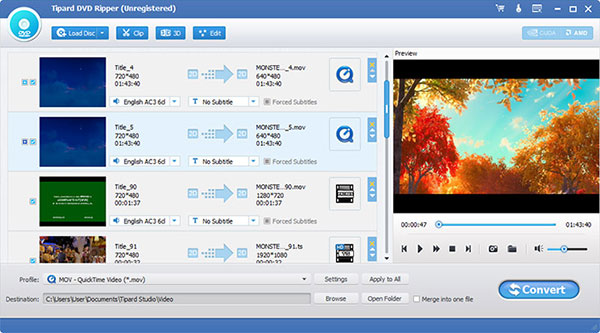
Επιλέγει τη μορφή εξόδου
Κάντε κλικ στο αναπτυσσόμενο βέλος "Προφίλ" και μπορείτε να επιλέξετε τη μορφή εξόδου που θέλετε στη λίστα Προφίλ. Ή μπορείτε να εισάγετε τη μορφή που χρειάζεστε απευθείας στο πλαίσιο γρήγορης αναζήτησης και να επιλέξετε από τη λίστα των προγραμμάτων που εμφανίζονται.
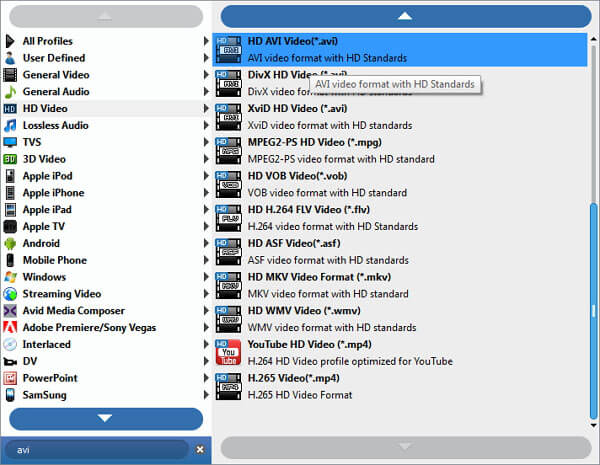
Αντιγράψτε το DVD με VLC εναλλακτική λύση
Κάντε κλικ στο κουμπί "Μετατροπή" για να ξεκινήσετε την αντιγραφή του DVD. Ο ripper DVD Tipard εγγυάται την ολοκλήρωση της διαδικασίας σχισίματος σε σύντομο χρονικό διάστημα. Στη γραμμή προόδου στην οθόνη θα εμφανιστεί το ποσοστό.
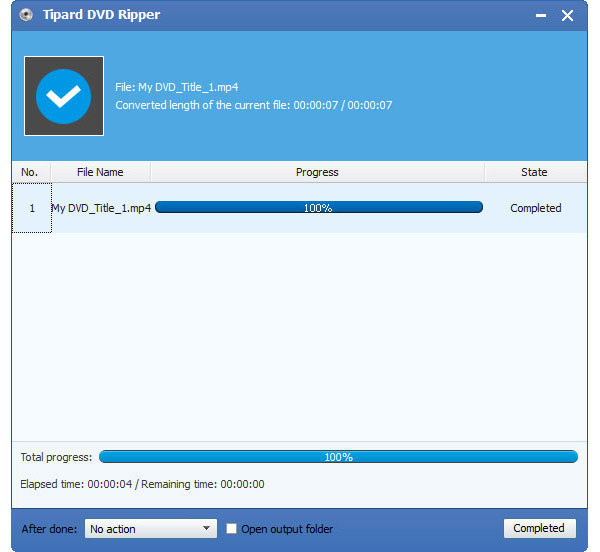
Το Tipard DVD ripper μπορεί επίσης να προσαρμόσει τη μετατροπή σας προσαρμόζοντας τις τεχνικές πτυχές, όπως ανάλυση, ρυθμό καρέ, ρυθμό bit και πλάτος. Περιέχει επίσης κάποιες βασικές λειτουργίες επεξεργασίας βίντεο που σας επιτρέπουν να κόψετε την εικόνα που δεν θέλετε, να κόψετε το πλαίσιο και να προσαρμόσετε τις τιμές της εικόνας, όπως η αντίθεση, η φωτεινότητα και ο κορεσμός.
Συμπέρασμα
Συνολικά, το VLC είναι μια ισχυρή, αγαπημένη εφαρμογή που το χρησιμοποιεί για να σπάσει τα DVD ώστε να είναι ασφαλή και υψηλής ποιότητας. Ωστόσο, η χρήση του VLC για την αντιγραφή DVD δεν θα χτυπήσει κανένα τύπο DRM και μερικές φορές θα υπάρξουν σφάλματα και όχι πολύ βολικές λειτουργίες. Εάν θέλετε μια πιο γρήγορη και εξατομικευμένη εμπειρία, το Tipard DVD ripper είναι η καλύτερη εναλλακτική λύση για την αντιγραφή DVDs. Πρόκειται για μια ισχυρή εφαρμογή μετατροπής DVD που βοηθά τους χρήστες να απολαμβάνουν κάθε τύπο ταινίας DVD χωρίς χρόνο και χώρο. Αυτός ο μετατροπέας DVD μπορεί να αντιγράψει οποιοδήποτε DVD σε πολλές δημοφιλείς μορφές βίντεο και ήχου μέσω των δυνατοτήτων αποκρυπτογράφησης και μετατροπής. Επιπλέον, μετά τη νέα αναβάθμιση, χρησιμοποιεί την επιτάχυνση της εφαρμογής AMD, η οποία μπορεί να δώσει στους χρήστες μια καλύτερη και ταχύτερη εμπειρία μετατροπής!







